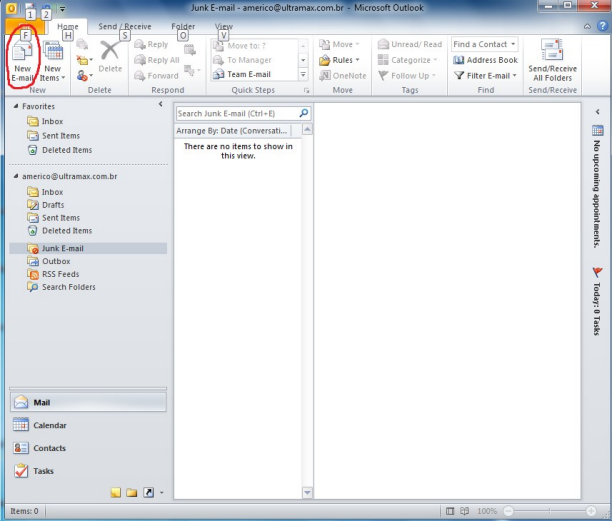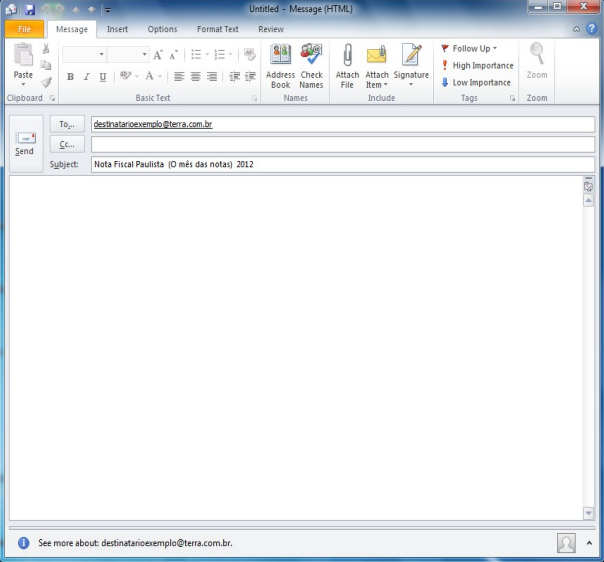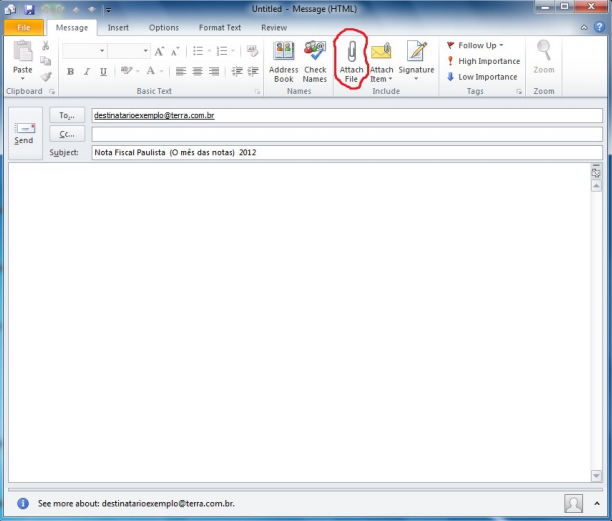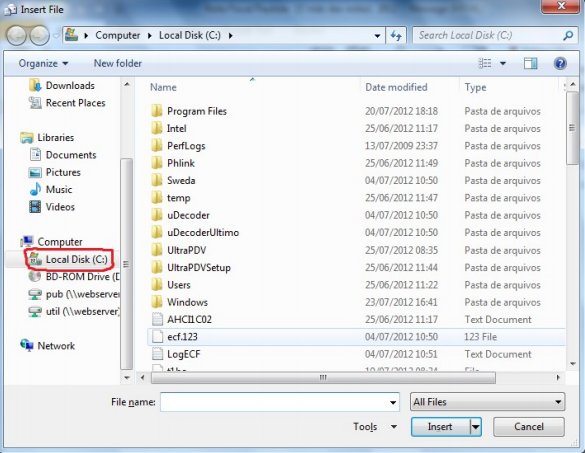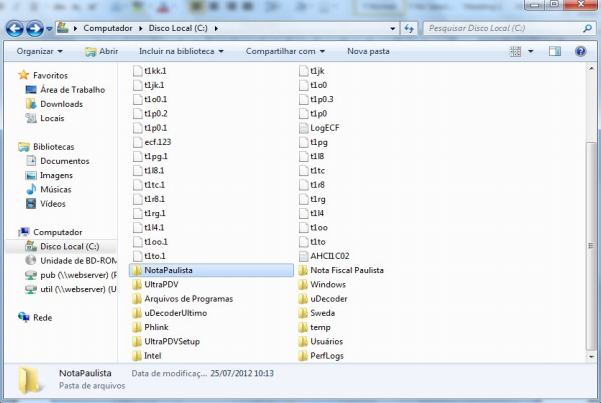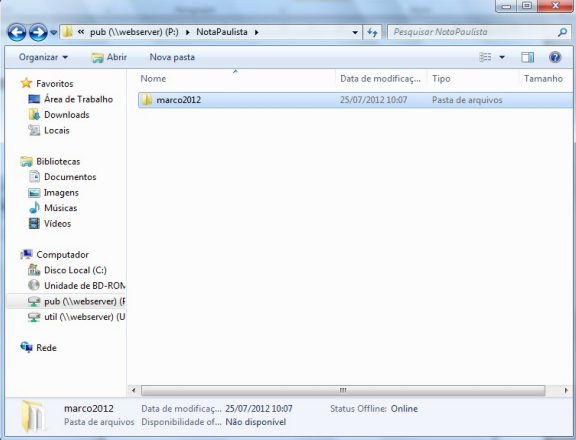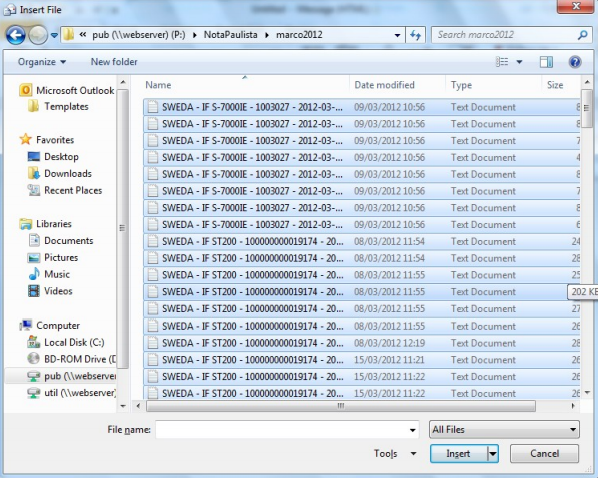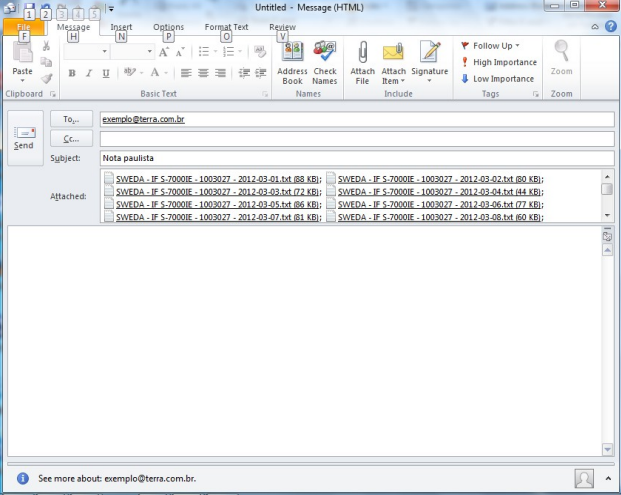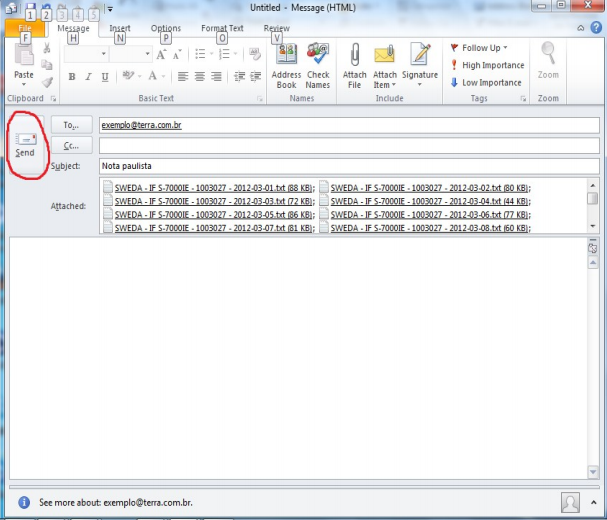Mudanças entre as edições de "ULT-560-COMO ENVIAR ARQUIVO NOTA FISCAL PAULISTA PARA O ESCRITÓRIO"
(Criou página com 'OBS: Esse tutorial foi feito baseado no Microsoft Outlook, por favor peça ao seu técnico para configurá-lo no seu servidor. Caso você não queira usar o Microsoft Outlook,...') |
|||
| Linha 25: | Linha 25: | ||
E por fim, selecione ”Send”ou “ Enviar”. | E por fim, selecione ”Send”ou “ Enviar”. | ||
| + | [[Category:UltraPDV]] | ||
Edição atual tal como às 11h18min de 26 de setembro de 2018
OBS: Esse tutorial foi feito baseado no Microsoft Outlook, por favor peça ao seu técnico para configurá-lo no seu servidor. Caso você não queira usar o Microsoft Outlook, você poderá usar qualquer outro programa ou webmail para o envio.
Selecione a opção “New Email”, ou “Novo Email”.
Escreva o email do destinatário no “TO”, ou “PARA”.
Depois escreva o Assunto do email como “Nota Fiscal Paulista (o mês das notas) 2012”
Selecione a opção “Attach File”, ou “Anexar Arquivo”.
Selecione o caminho “Local Disk”, ou Disco Local.
OBS: Se estiver fazendo no servidor, tem que escolher o DISCO LOCAL mesmo, mas se estiver fazendo em outro computador que NÃO seja o servidor, tem que pegar do "G: (c em Servidor)".
Selecione a Pasta “NotaPaulista”.
Selecione a pasta do mês desejado.
Selecione todos os arquivos da pasta e depois aperte “Insert”, ou “Inserir”.
OBS: Se o Email apresentar mais de 30mb pode ser que o provedor(terra, yahoo,etc) não suporte enviar as notas de uma só vez então clique com o botao direito, na pasta "Marco2012" (exemplo) e depois em: Enviar Para ->Pasta Compactada, e depois anexar esse arquivo ZIP.
Verifique se o arquivo foi anexado no “Attached”, ou “Anexo”.
E por fim, selecione ”Send”ou “ Enviar”.